Zusätzlich zu Start-TasteDie Option booten direkt in Desktop, Bing integriert Durchsuchen lokalen PC Settings verbessert und die Fähigkeit, die Tapete zu setzen (was die meisten Einstellungen in der Systemsteuerung klassischen enthält) auf Desktop ca Hintergrund für die Startbildschirm, SkyDrive-Integration in Windows 8.1 Vorschau eines von Die wichtigste Feature-Verbindungen von updateBesitzstand. in Windows 8.1 können Benutzer Cloud synchronisieren Sie Ihre Dateien direkt aus SkyDrive-App, Zzgl. Prem Offline-Zugriff auf Dateien gespeichert in SkyDrive-Konto.
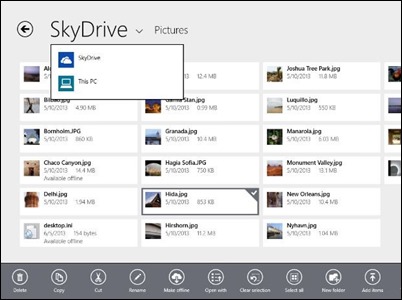
ein anderer -Funktion al SkyDrive für Windows 8.1 nicht wirklich (noch) nicht gesprochen ist die Fähigkeit, bearbeiten Bilder gespeichert auf persönliche Konten direkt Cloud. Obwohl Editierfunktion Bilder von SkyDrive eher begrenzt ist, hat es noch eine Reihe von Bubble-Optionen und diejenigen, zu denen auch die Auto-Fix, Ernte si ResizeDie Einstellung Kontrast, eine Helligkeit und Farbintensität einige Spezialeffekte.

Um Option zuzugreifen Bearbeiten von Bildern aus SkyDriveDer rechten Maustaste auf eines der Bilder klicken, und wählen Sie Bearbeiten Down-Menü am unteren Rand des Bildschirms (unten rechts). Interface ist sehr einfach, obwohl Bearbeitungsoptionen in dem gleichen Bildschirm.
Und nach der Bearbeitung das Bild fertig in SkyDrive, haben Sie die Möglichkeit, online speichern bearbeitete Bild, entweder als kopieren im Original oder updatand Originalbild.
STEALTH SETTINGS - Bearbeiten Sie Bilder direkt in der Cloud mit SkyDrive für Windows 8.1